Detaillierte Schritte zum Aktualisieren von Win7 auf Win10
- WBOYnach vorne
- 2023-07-13 10:09:212311Durchsuche
Viele lang erwartete Win7-Benutzer haben gewartet, aber den Push vom Windows-System noch nicht erhalten. Wenn Sie auf Win10 aktualisieren und die neuen Funktionen von Win10 erleben möchten, wie können Sie dann Win7 auf Win10 aktualisieren? Kommen Sie und schauen Sie sich das an.
1. Öffnen Sie die offizielle Seite „Windows 10 herunterladen“. Klicken Sie auf „Tool jetzt herunterladen“.
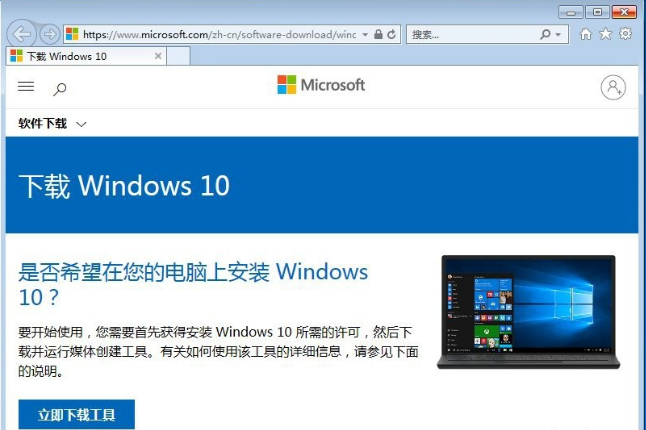
2. Nachdem der Download abgeschlossen ist, führen Sie den „Windows 10 Installer“ aus und klicken Sie auf „Akzeptieren“.
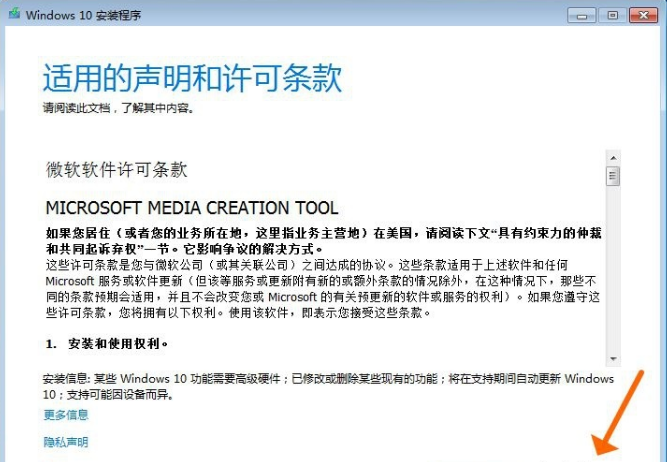
3. Wählen Sie „Diesen Computer jetzt aktualisieren“ und klicken Sie auf „Weiter“.
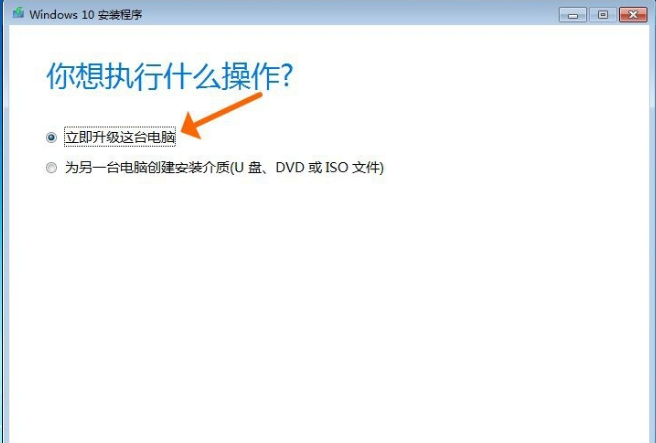
4. Warten Sie, bis der „Windows 10 Installer“ das Windows 10-Image herunterlädt
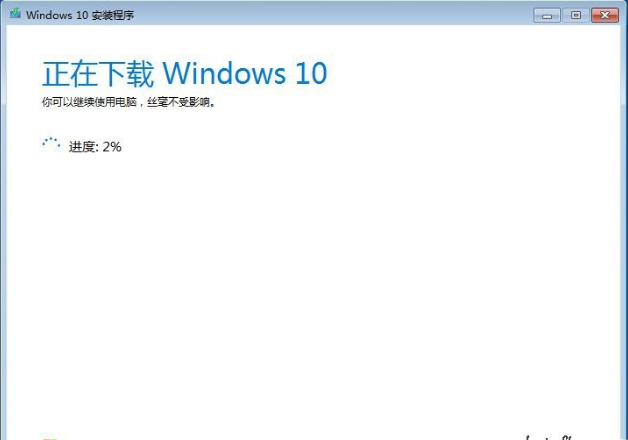
5. Akzeptieren Sie die „Geltende Erklärung und Lizenzbedingungen“.
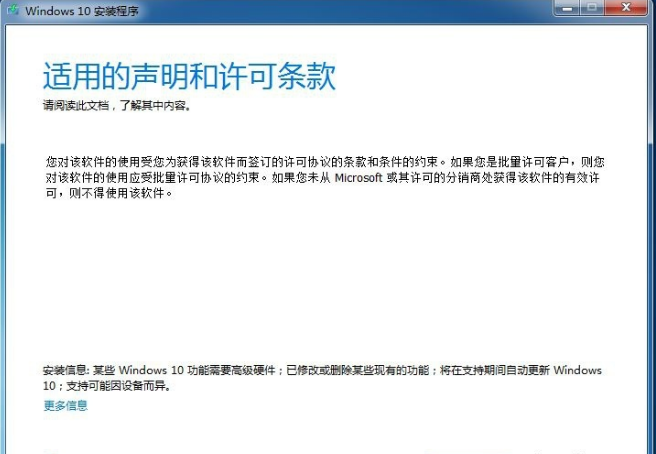
6. Wählen Sie „Persönliche Dateien und Anwendungen behalten“, damit die Anwendungen und Dateidaten im Win7-System nach Abschluss der Win10-Installation vollständig erhalten bleiben.
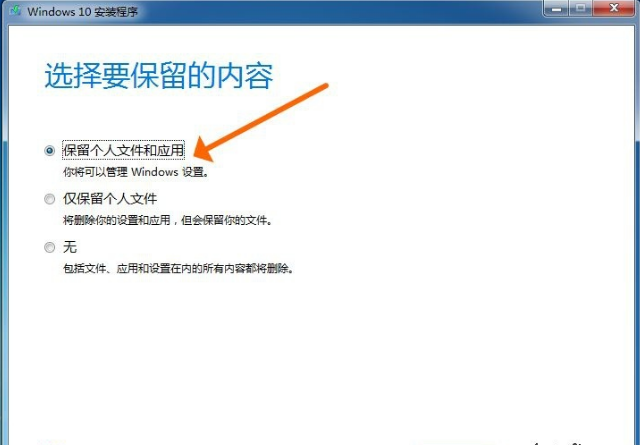
7. Für das Upgrade von Win7 auf Win10 sind mindestens 10 GB externer Speicherplatz erforderlich. Wählen Sie hier das Laufwerk E.
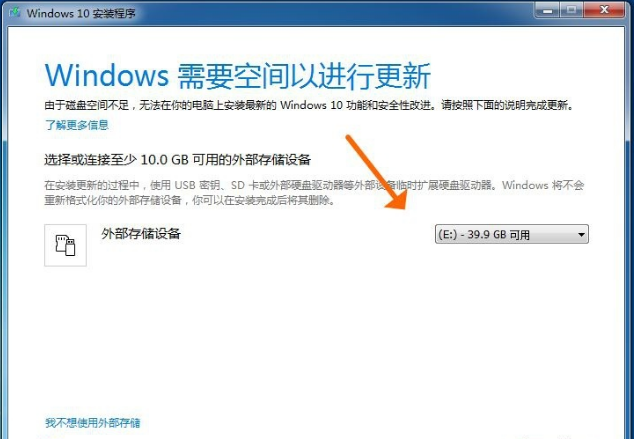
8. Alles ist fertig, „ready for installation“. Klicken Sie auf „Installieren“!
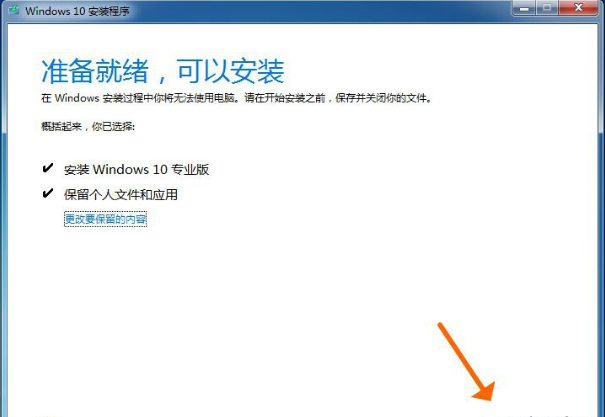
Die oben genannten Schritte sind die detaillierten Schritte zum Aktualisieren von Win7 auf Win10. Ich hoffe, es kann allen helfen.
Das obige ist der detaillierte Inhalt vonDetaillierte Schritte zum Aktualisieren von Win7 auf Win10. Für weitere Informationen folgen Sie bitte anderen verwandten Artikeln auf der PHP chinesischen Website!